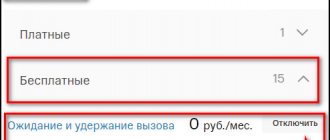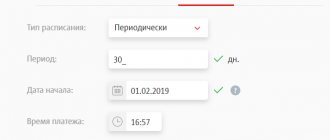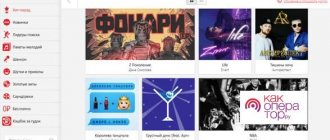Все мобильные операторы развивают свои облачные хранилища, и компания МТС была в этом первопроходцем.
Еще летом 2011 года она запустила услугу “Вторая память”. Эта опция позволяла создавать резервные копии системы, сохранять фотографии и другие важные данные с вашего телефона в “облаке” при помощи фирменного приложения.
Поговорим подробнее про “Вторую память” от МТС. Разберемся, как пользоваться услугой, сколько она стоит, как ее можно подключить или отключить.
Как работает “облако” МТС
“Вторая память” — это специальная услуга, которая предоставляет доступ к фирменному облачному хранилищу МТС. Она доступна на всех тарифах и не конфликтует с другими услугами оператора, так что подключить ее сможет любой абонент МТС.
Сама по себе услуга совершенно бесплатна — платить вам придется только за увеличенный объем хранения в “облаке”.
Чем больше места, тем выше будет стоимость.
Хранить в “облаке” можно совершенно любые данные:
- Контактные данные;
- Заметки и данные календаря;
- Резервные копии системы;
- Фотографии;
- Аудиофайлы;
- Фильмы и сериалы.
Некоторые типы файлов могут не открываться в облаке, но их все равно можно скачать на любое устройство, которое подключено к вашему аккаунту.
В отличие от Google Диска или iCloud, сервис “Вторая память” не имеет отдельного сайта для работы с файлами в “облаке”. Чтобы просмотреть свои данные или загрузить в хранилище что-то новое, вам придется установить приложение.
Причем это актуально как для мобильных устройств, так и для компьютеров.
Помимо хранения данных в “облаке”, вы можете воспользоваться и дополнительными опциями: автосинхронизацией, сортировкой файлов по папкам, функцией совместного доступа.
Подробнее обо всех этих возможностях мы расскажем ниже.
Особенности использования опции от МТС
Использование услуги не представляет сложности, нужно только установить приложение на смартфон, запустить его, а затем информация будет скопирована в хранилище от МТС. Если телефон будет в дальнейшем сломан, потерян или украден, потребуется только обратиться в центр обслуживания клиентов для восстановления симки, вставить ее в другой мобильник. Далее понадобится скачать опять программу, выбрать раздел «В телефон из 2-й памяти», после чего информация будет синхронизирована. Прежние контактные данные, фотоснимки и другие материалы будут скопированы из операторского хранилища на новый девайс.
Чтобы управлять информацией, можно применять обыкновенный «Личный кабинет», доступный каждому абоненту.
Системные требования
“Вторая память” от МТС может работать как на мобильных устройствах, так и на компьютерах.
Приложение легкое и не нагружает систему, поэтому к “железу” оно не требовательно. Запустить его можно на самых недорогих и слабых устройствах, проблем с производительностью не будет.
А вот к программной части требования такие:
- Для iPhone и iPad: iOS версии 8.0 или старше;
- Для устройств на базе Android: Android версии 4.1 или старше;
- Для Windows Phone: Windows Phone 8, Windows Phone 8.1 или Windows 10 Mobile;
- Для компьютеров с ОС Windows: Windows 7, Windows 8, Windows 8.1 или Windows 10 любых версий;
- Для iMac и MacBook: macOS не старее 10.9 Mavericks любой версии.
Прежде приложение также поддерживало работу с мобильной ОС Symbian и простыми телефонами на Java, но на текущую версию “облака” МТС это не распространяется.
Плюсы и минусы
Среди основных плюсов МТС:
- Возможность выбрать оптимальный вариант подключения.
- Наличие бесплатной версии.
- Существование отдельных программ для всех устройств и операционных систем, включая телефоны на Андроид и iOS.
Из минусов нужно отметить:
- требование оплаты;
- ограничения в бесплатном сервисе.
Чтобы узнать о положительных и отрицательных сторонах больше, следует установить его и самостоятельно оценить качество обслуживания.
Дополнительный функционал
Помимо хранения ваших файлов в фирменном облачном хранилище МТС, у опции “Вторая память” есть несколько интересных дополнительных функций:
- Управление в Личном кабинете МТС. Здесь нельзя просматривать или скачивать свои файлы, зато можно выбрать новый объем трафика, удалить ненужные данные, чтобы освободить место для чего-то более полезного, или навсегда отключить услугу.
- Автоматическое копирование данных. По умолчанию, как только вы заходите в приложение “Вторая память”, оно начинает копировать в облако все данные на вашем смартфоне или планшете. Вы можете сами настроить, какие папки и какую информацию нужно сохранять автоматически. К примеру, вы можете хранить только контакты, только заметки или фотографии из конкретного источника.
- Сортировка файлов. Вам не обязательно раскладывать все файлы вручную. Воспользуйтесь автосортировкой, и приложение разместит все ваши данные по папкам самостоятельно. Разделение производится по типу файлов: в одной папке хранится музыка, в другой фотографии и так далее. Также вы можете учитывать исходное расположение файлов при сортировке и синхронизации. Тогда, к примеру, в папке с фото появятся подпапки: отдельно ваши снимки, отдельно сохраненные картинки из разных источников.
- Перенос данных на новое устройство. Чтобы скопировать всю информацию со старого телефона на новый, вам достаточно просто переставить сим-карту и установить приложение. Система узнает вас и сразу же скопирует на новое устройство контакты, фото и другую информацию.
- Совместный доступ к файлам. Вы можете открыть доступ к любым файлам и папкам в своем “облаке” и делиться ими при помощи ссылок. Друзья и коллеги смогут просмотреть и скачать на свои устройства ваши файлы, но вот вносить изменения и комментарии, как в Google Диске, не получится.
Весь этот функционал включен в cloud-сервис по умолчанию, платить за него отдельно вам не придется.
Опции
После активации предложения, клиентам предоставляется возможность подключать и использовать опцию на разных тарифных планах. К ним относятся 4 основные вида:
- Тариф «Базовый» позволит сохранять в облаке исключительно фотографии и картинки, а объем возможного места для хранения составит только 5 Гб.
- Опция «Стандарт» позволит сохранить любые данные, общим объемом до 50 Гб.
- Опция «Оптимум» предоставляется 100 Гб памяти, для хранения любых данных.
- Опция «Премиум» позволит клиенту сохранить 1000 Гб любой информации.
У каждой такой опции есть своя стоимость, речь о которой пойдет ниже.
Тарифные планы
Услуга “Вторая память” от МТС подключается бесплатно и не имеет абонентской платы. Деньги за ее использование снимаются в зависимости от объема хранения, которое вы выберете.
Такова стоимость разных тарифов “облака” МТС в 2021 году:
- Опция “Базовая” — бесплатно. Здесь вы получаете 5 Гб места в хранилище, которые могут использоваться для хранения изображений различных форматов (JPEG, GIF, PNG и JPG). Файлы другого типа, в том числе резервные копии, контакты и заметки, сохранить не выйдет.
- Опция “Стандарт” — 50 Гб, 60 руб. в месяц.
- Опция “Оптимум” — 100 Гб, 150 руб. в месяц.
- Опция “Премиум” — 1000 Гб, 500 руб. в месяц.
Также деньги будут сниматься за скачивание и просмотр файлов с мобильного устройства в приложении. Даже если вы пользуетесь сим-картой МТС, на которую подключена “Вторая память”, интернет-трафик все равно оплачивается отдельно.
Абонентская плата списывается раз в месяц по предоплатному принципу. Первое списание происходит ночью после подключения услуги, последующие — ровно через 30 дней.
Деньги списываются в полном объеме, вне зависимости от того, сколько у вас средств на счету. Если денег для оплаты недостаточно, вы уйдете в минус.
Тарифы можно переключать между собой в любое удобное время. После смены тарифа будет назначен новый расчетный период, и деньги за неиспользованные дни не вернутся.
Если вы перейдете на бесплатный вариант, из “облака” удалятся все файлы, кроме изображений подходящего формата. С местом то же самое: если у вас сохранены данные на 100 Гб, а вы перешли на тариф с 50 Гб, случайная половина файлов будет стерта.
Отзывы
Отзывы об МТС можно с натяжкой назвать хорошими. Высокая оценка приложения (около 4.7 в AppStore) компенсируется крайне низким баллом за функционал (2.3-2.7 на сайтах с отзывами).
- Большинство клиентов называют опцию бестолковой.
- Маленький объем памяти;
- Непомерно высокая цена за такую услугу;
- Завышенные требования к фото и видео (размер, формат и т.д.). Обойти их
- практически невозможно, по факту ничего не заливается в облако.
- При попытке восстановить контакты через хранилище на телефон Вам придут…только номера…без подписей… А оно Вам надо?
- Телефон откровенно «висит» после установки приложения.
- Легко ли отключить услугу? Тоже нет. Но при этом оператор будет продолжать снимать деньги и мило улыюаясь обещать отключение. В этом весь МТС.
Стоит ли опция «Вторая память» своих денег? Откровенно нет! Рекомендовали бы мы установить его на Ваш смартфон? Тоже нет. Обычные облачные хранилища не тормозят работу устройства и предоставляются бесплатно. Так зачем платить за безобразный сервис?
- Объем хранилища – 100 Гб
- Для хранения медиафайлов и даже фильмов
Как включить “Вторую память”
Чтобы подключить “Вторую память” на ваше устройство, вам нужно первым делом активировать услугу на своем номере. Это можно сделать такими способами:
- Введите USSD-запрос *111*4001#, выберите пункт меню “Подключить”, подтвердите операцию;
- Отправьте СМС-сообщение с текстом “СТАРТ” на номер 4001;
- Откройте Личный кабинет на сайте или в приложении, найдите опцию “Вторая память” и активируйте ее;
- Позвоните в техподдержку оператора по номеру 0890 или посетите ближайший офис, чтобы консультанты помогли вам.
Когда вы закончите, на ваш номер будет подключена опция “Базовая”, за которую не снимается абонентская плата.
Далее вам нужно установить приложение “Вторая память”. Вы можете найти его по названию в Google Play или App Store, а также скачать с официального сайта услуги по адресу 2memory2.mts.ru.
Откройте “Вторую память” и выберите подходящий тарифный план. Если вас устраивает опция “Базовая”, можно оставить ее.
После этого вы будете перенаправлены на главный экран приложения. Теперь вы можете сохранять свои файлы, настроить автоматическую синхронизацию и просматривать папки с любого удобного устройства.
Зачем нужны контейнеры
Создание приложений происходит в несколько этапов, ключевыми из которых являются разработка и запуск сервиса в эксплуатацию. При традиционном подходе сервисы разрабатываются в одной технологической среде, а внедряются в другой, из-за чего могут возникать «конфликты» между средой разработки ИТ-решений и средой их внедрения и использования.
Наличие в одном месте – контейнере – всех необходимых компонентов (приложений, библиотек данных, файлов настройки и т.п.) для создания и запуска приложений позволяет не тратить время на адаптацию ИТ-решений к новому окружению.
Сервис Containerum Managed Kubernetes предоставляет возможность для работы с неограниченным числом контейнеров в облачной среде. Клиенты могут запускать и использовать готовые кластеры системы оркестрации контейнеров Кubernetes без необходимости их администрирования, которое осуществляется на стороне провайдера. Взаимодействие с сервисом реализовано при помощи веб-интерфейса и через API.
Как отключить “Вторую память”
Если вы решите отключить опцию, просто удалить приложение будет недостаточно. Даже если вы не используете хранилище по назначению, ваши данные продолжают храниться на серверах МТС до тех пор, пока вы полностью не отключите услугу.
Отключение производится такими же способами, как и подключение. Вы можете:
- Набрать запрос *111*4001# и выбрать вариант “Отключить”;
- Отправить сообщение с текстом “СТОП” на номер 4001;
- Открыть Личный кабинет пользователя МТС, перейти в раздел “Услуги”, найти в подключенных “Вторую память” и отключить ее;
- Позвонить по номеру 0890 или посетить салон связи.
Важный момент: при отключении услуги все ваши данные удаляются без возможности восстановления. Если нужно сохранить информацию, скачайте ее заранее.
Что такое «Вторая память» на МТС?
Если не углубляться в особенности услуги, то окажется, что «Вторая память» – это облако.
Тем людям, которые пока не пользовались облачными сервисами, следует знать, что это специальное виртуальное хранилище, куда можно переместить важные файлы. В результате они будут доступными в любом месте, где пользователь подключится к интернету.
Зачем мне облако, если бизнес небольшой?
Облака подходят всем — от большого холдинга с большой филиальной сетью до локальной торговой сети или небольшой службы доставки. По данным МТС, в облака активно мигрирует мелкий и средний бизнес, особенно розничные и интернет-магазины. Причем облака не обязательно использовать для хранения больших массивов информации — сюда переносят внешние клиентские сайты, базы данных, учетные системы. Для многих облака становятся настоящим спасательным кругом на старте бизнеса или на очередном витке его развития. Для покупки собственного ИТ-оборудования небольшим компаниям часто приходится брать кредит, копить или вынимать деньги из оборота. Но мало просто закупить железо — нужно привлечь специалиста, который сможет грамотно его настроить и эксплуатировать. Это долго, дорого и требует ИТ-экспертизы. Облака доступнее: они дешевле, а настройка вплоть до начала полноценной работы требует куда меньше времени.